J’ai mentionné plus d’une fois ici que Kaspersky Internet Security est le logiciel de sécurité auquel j’ai le plus confiance en matière de sécurité PC. Kaspersky Internet Security inclut toutes les fonctionnalités de Kaspersky Antivirus, ainsi qu’un pare-feu bidirectionnel, un anti-spam et bien plus.
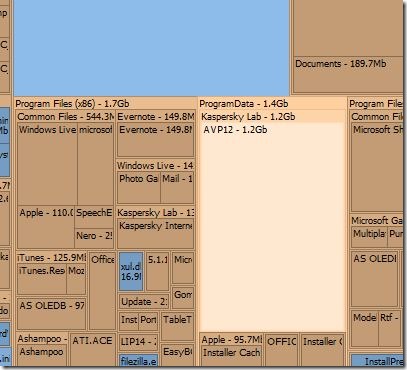
Récemment, l’un des disques durs de mon PC manquait d’espace libre. Après avoir exécuté la version portable du logiciel SpaceSniffer, j’ai été choqué d’apprendre que les fichiers temporaires de Kaspersky utilisaient environ 1200 Mo d’espace disque. Tout comme de nombreux autres antivirus, Kaspersky stocke également les fichiers temporaires dans un dossier situé profondément sous le lecteur système.
Les utilisateurs qui manquent d’espace disque peuvent suivre les instructions ci-dessous pour supprimer en toute sécurité les fichiers temporaires de Kaspersky et libérer de l’espace disque précieux.
REMARQUE: cette méthode devrait fonctionner correctement sous Windows 7, Windows 8 / 8.1 et Windows 10.
Étape 1: Ouvrez l’écran principal de Kaspersky en double-cliquant sur l’icône Kaspersky dans la zone de notification.
Étape 2: Cliquez sur réglages situé dans le coin supérieur droit de la boîte de dialogue, puis accédez à Réglages avancés en cliquant sur l’icône de la boîte (voir image).
Étape 3: Déconnectez votre PC d’Internet car nous désactiverons temporairement Kaspersky.
Étape 4: Ici, dans Paramètres avancés, cliquez sur Paramètres avancés situés dans le volet gauche, puis décochez l’option Activer l’autodéfense qui apparaît à droite. Cliquez sur le bouton Appliquer.
Étape 5: Cliquez avec le bouton droit de la souris sur l’icône Kaspersky dans la barre d’état système et cliquez sur le bouton Quitter.
Étape 6: Ouvrez le lecteur d’installation de Windows et accédez à:
ProgramData Kaspersky Lab AVP12 Data Updater
Veuillez noter que vous devez activer Afficher les fichiers et dossiers cachés option avant de passer à l’affichage du dossier ProgramData. Pour activer Afficher les fichiers et dossiers cachés, ouvrez d’abord la boîte de dialogue Options des dossiers, passez à Affichage, puis recherchez l’entrée nommée Afficher les fichiers et dossiers cachés et activez-la enfin. Vous pouvez suivre notre guide sur la façon d’activer l’affichage des fichiers et des dossiers cachés pour des instructions détaillées.
Étape 7: Ici, sélectionnez le dossier Fichiers temporaires et supprimez-le. C’est tout! Lorsque vous avez terminé, exécutez Kaspersky, activez l’autodéfense en allant dans Paramètres, puis Paramètres avancés.